Welcome to NeozStoreOnline Shopping Store!
Th07 19, 2024 / Bởi Son Vt / TRONG Kinh nghiệm
Bạn đã quá nhàm chán với những hình nền mặc định trên Windows 11, muốn hình nền trên máy tính của mình trở nên sinh động hơn, mang lại nhiều cảm hứng cho bạn khi làm việc. Thì trong bài viết này, mình sẽ hướng dẫn các bạn cách tạo hình nền động cho máy tính Windows 11.

Ứng dụng Lively Wallpaper cho phép bạn cài đặt các hình nền động miễn phí. Ngoài những hình nền động trên ứng dụng, bạn cũng có thể chọn ảnh GIF, video lưu trữ trên máy tính cá nhân, thậm chí có thể lấy video YouTube để làm hình nền máy tính thông qua URL.
Bước 1: Bạn tải ứng dụng Lively Wallpaper về máy tính thông qua Microsoft Store bằng đường dẫn bên dưới.
Lively Wallpaper trên Microsoft Store
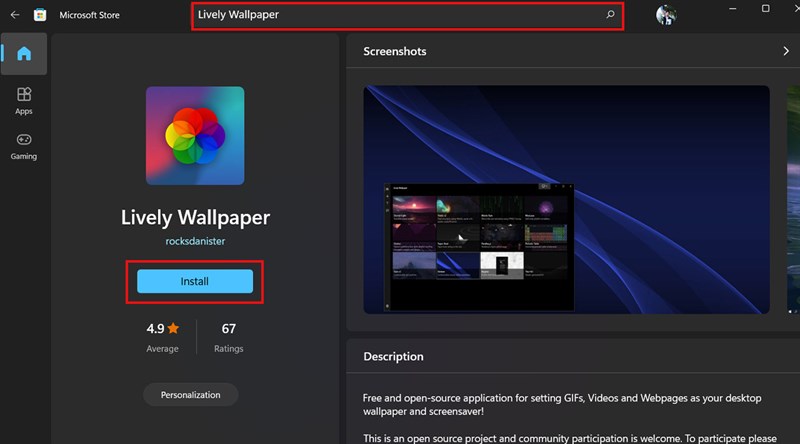
Bước 2: Nhấn Open để mở ứng dụng trực tiếp hoặc vào Start Menu để mở ứng dụng.
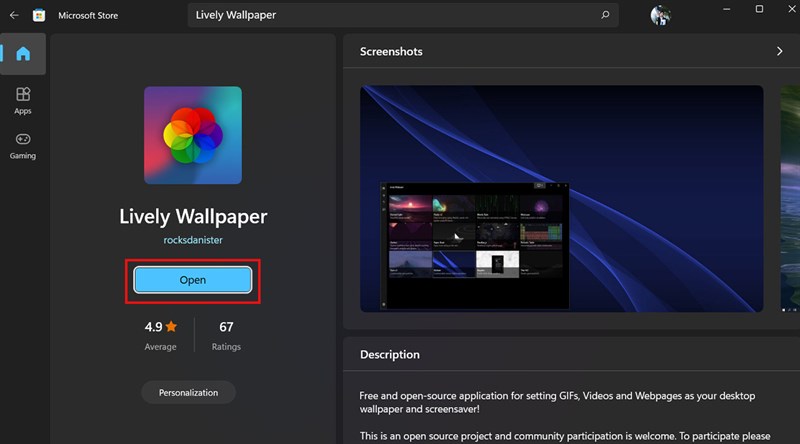
Bước 3: Nhấn Next để Tiếp tục.
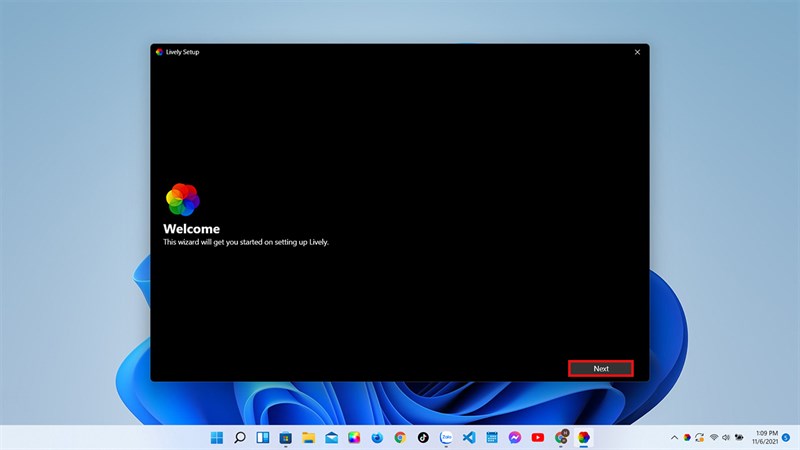
Bước 4: Nhấp vào On nếu bạn muốn ứng dụng khởi động cùng Windows > Next.
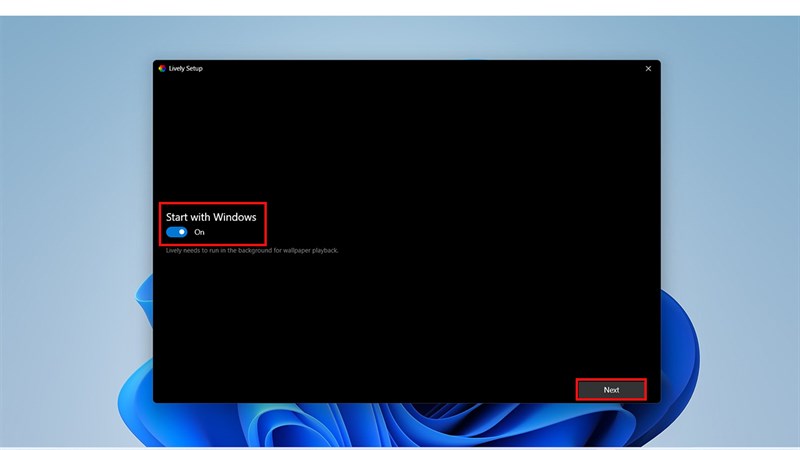
Bước 5: Chọn OFF nếu muốn giữ giao diện thanh Taskbar mặc định> Next. Lưu ý, bạn có thể chọn CLEAR để làm mờ thanh Taskbar.
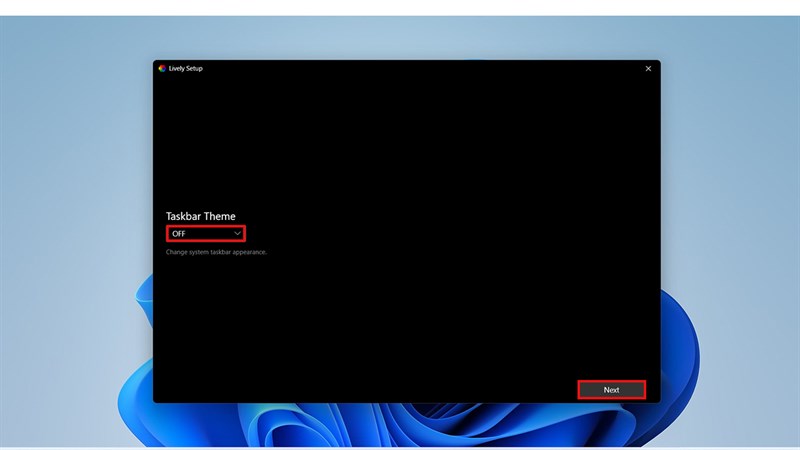
Bước 6: Nhấn OK để tiếp tục.
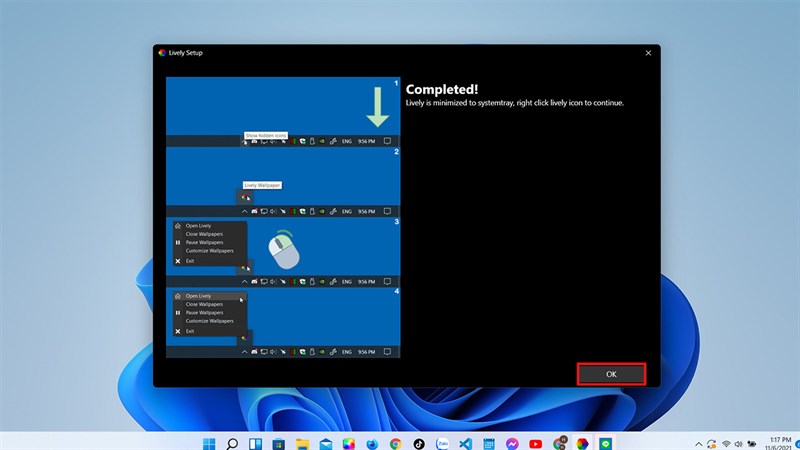
Bước 7: Nhấn vào hình nền yêu thích của bạn và ngay lập tức hình nền động đó sẽ được áp dụng ngay lập tức.
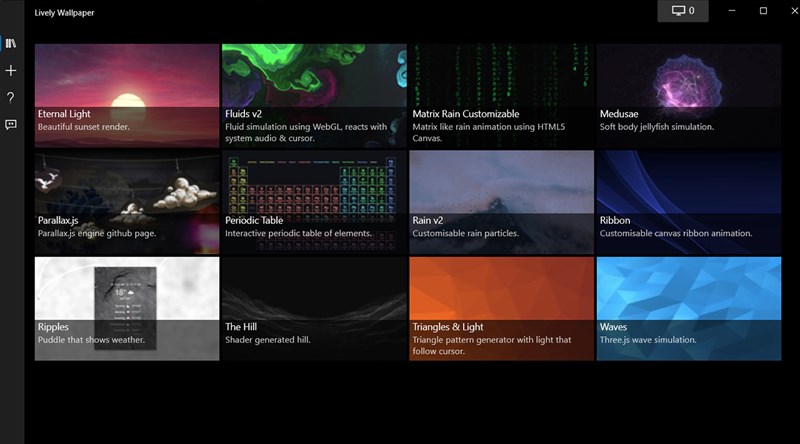
Bước 1: Nhấn vào biểu tượng "+" Add Wallpaper > Browse (Duyệt).
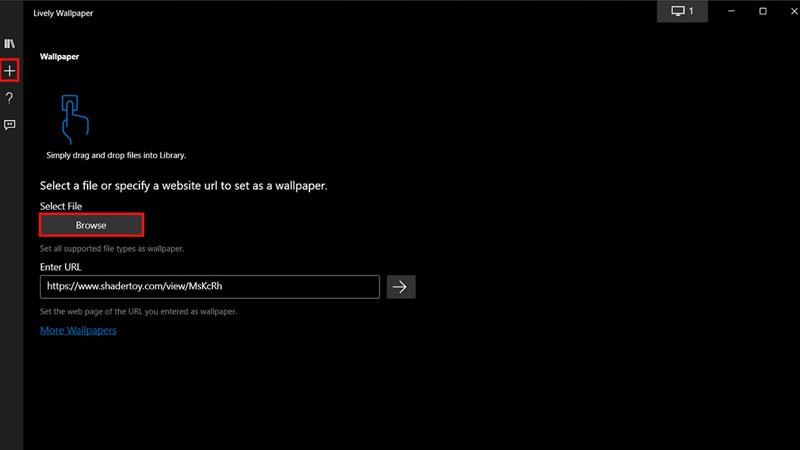
Bước 2: Chọn video muốn đặt làm hình nền > Open.

Bước 3: Nhấn OK, hình nền của bạn đã được thay đổi.
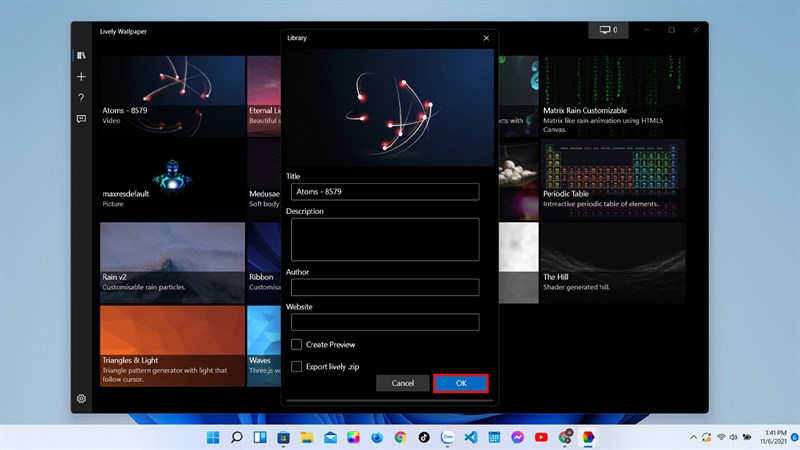
Bước 1: Bấm vào biểu tượng "+" Add Wallpaper > Dán link video hình nền động trên YouTube mà bạn muốn cài đặt> Bấm vào biểu tượng mũi tên.
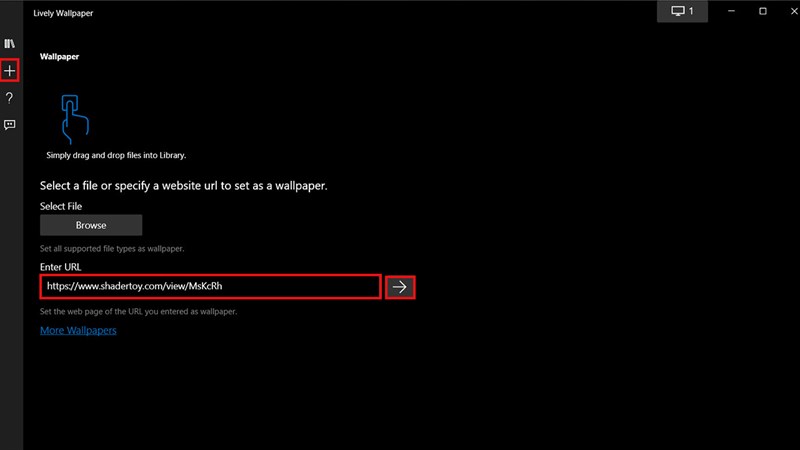
Bước 2: Nhấn OK, hình nền của bạn đã được thay đổi.
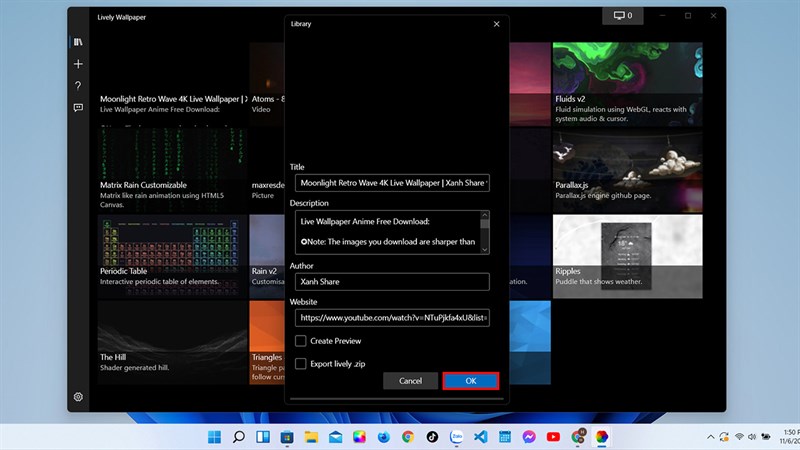
Lưu ý: Sau khi bạn bấm OK mà hình nền không thay đổi hoặc hiển thị màu đen thì có thể do ứng dụng đang tải video từ YouTube. Để khắc phục tình trạng này, bạn chọn bấm vào hình nền bất kỳ rồi bấm vào hình nền bạn lấy từ YouTube.
Th07 19, 2024 qua Son Vt
